はじめに
iPhoneでApple Payを使っていると「エクスプレスカード」という表示に見覚えのある人もいるのではないでしょうか。
今回はこの「エクスプレスカード」がどのようなものなのか、どうやって設定するのかを解説します。
エクスプレスカードとは
「エクスプレスカード」を設定すると、決済の際に認証を行わずに利用できるようになります。
Apple Payに登録したカードで決済を行うと、何も設定していない場合はパスコードやFaceIDによる解除を求められますが、エクスプレスカードを設定することで指紋認証やボタンをクリックしなくても良くなるため、スムーズに会計を行うことができます。
かつてはSuicaカードをかざして買い物や公共交通機関を利用していた人も多いと思います。
あの時のように、iPhoneやApple Watchをかざすだけで決済が完了します。
iPhoneのエクスプレスカードを設定する
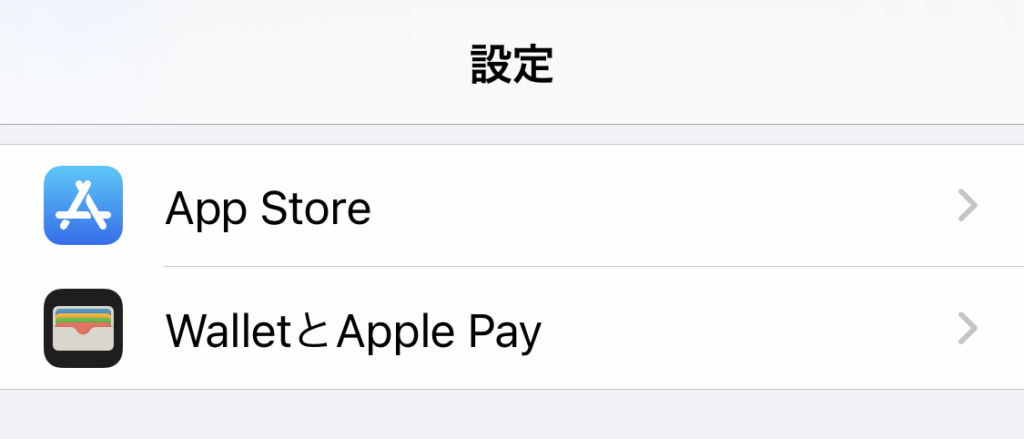
iPhoneの設定画面から「WalletとApplePay」を開きます。
「交通系ICカード」の下に「エクスプレスカード」の項目があるためタップしましょう。
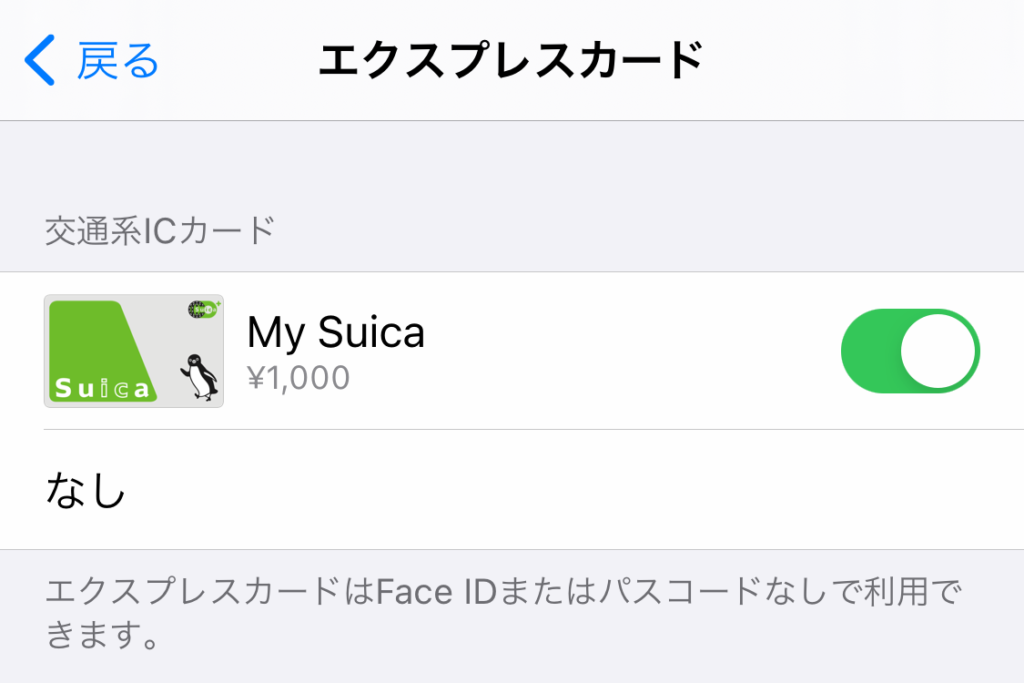
登録しているカードが表示されます。
この中からエクスプレスカードに登録したいカードを設定します。
エクスプレスカードに登録できる交通系ICカードは1枚までです。
そのため、複数枚のカードをApplePayに登録している場合、必要に応じて利用するカードを変更する必要があります。
※iPhoneのバッテリーが切れるとエクスプレスカードを利用できなくなります。iPhone XS,XR以降の端末であれば「予備電力機能付きエクスプレスカード」という機能をサポートしているためバッテリーが切れても数時間は利用できますが、完全にバッテリーが無くなってしまうと利用できなくなるため注意しておきましょう。
Apple Watchのエクスプレスカードを設定する
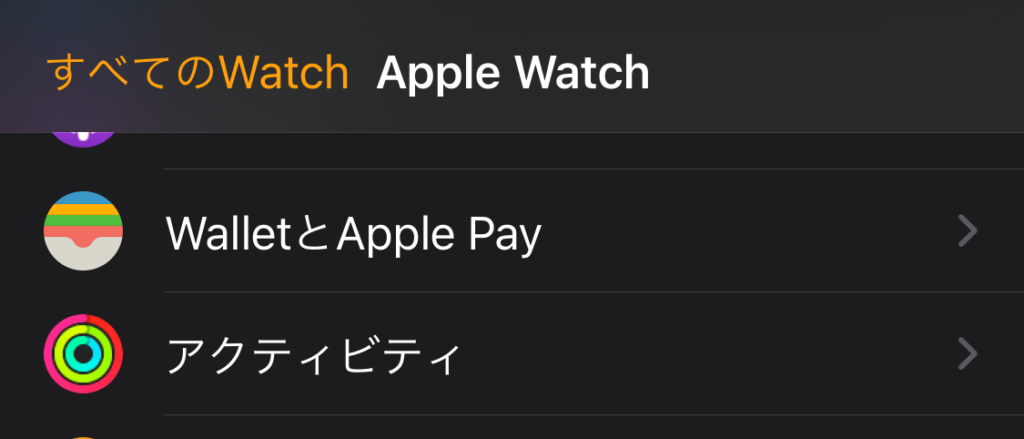
「Watch」アプリから「WalletとApplePay」を開きます。
「交通系ICカード」の下に「エクスプレスカード」の項目があるためタップして続けます。先ほどのiPhoneでの設定と同じです。
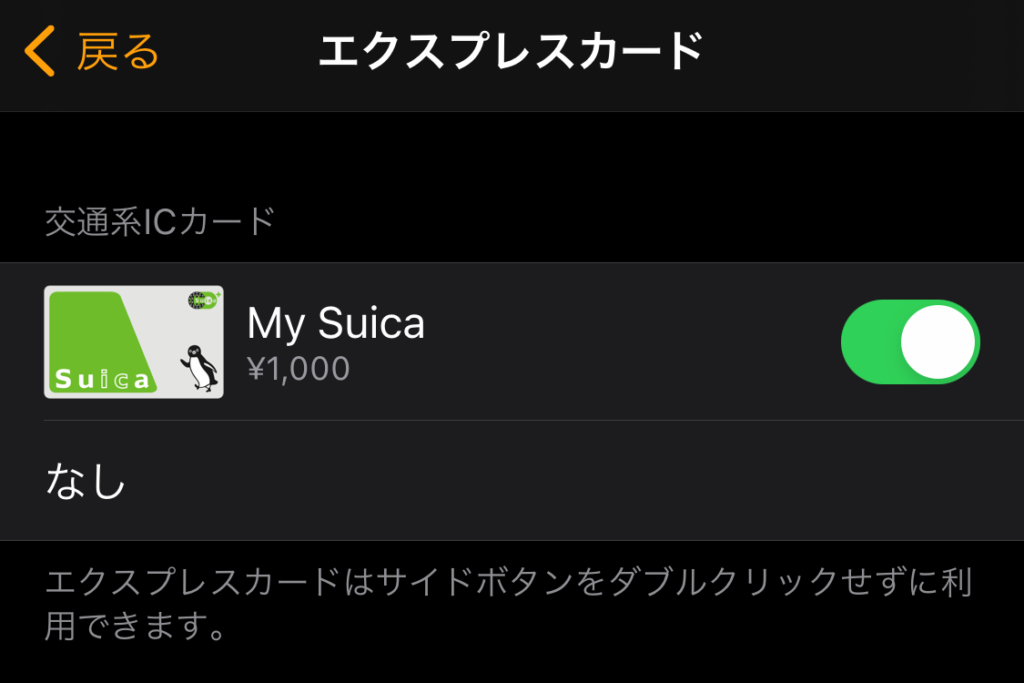
登録しているカードの一覧が表示されるため、この中から登録したいカードを設定します。
iPhoneとAppleWatchで同じカードをエクスプレスカードとして設定することはできません。
※AppleWatchのバッテリーが無くなるとエクスプレスカードは利用できなくなります。iPhoneと違い「予備電力機能付きエクスプレスカード」をサポートしないため注意が必要です。
もしiPhoneとAppleWatchの両方でSuicaを使いたい場合は2枚のカードを跛行してそれぞれ端末に紐づける必要があります。
この方法については、
こちらの記事で解説しているので良かったら設定してみてください!




コメント